8086最小系统实验报告.docx
《8086最小系统实验报告.docx》由会员分享,可在线阅读,更多相关《8086最小系统实验报告.docx(21页珍藏版)》请在冰豆网上搜索。
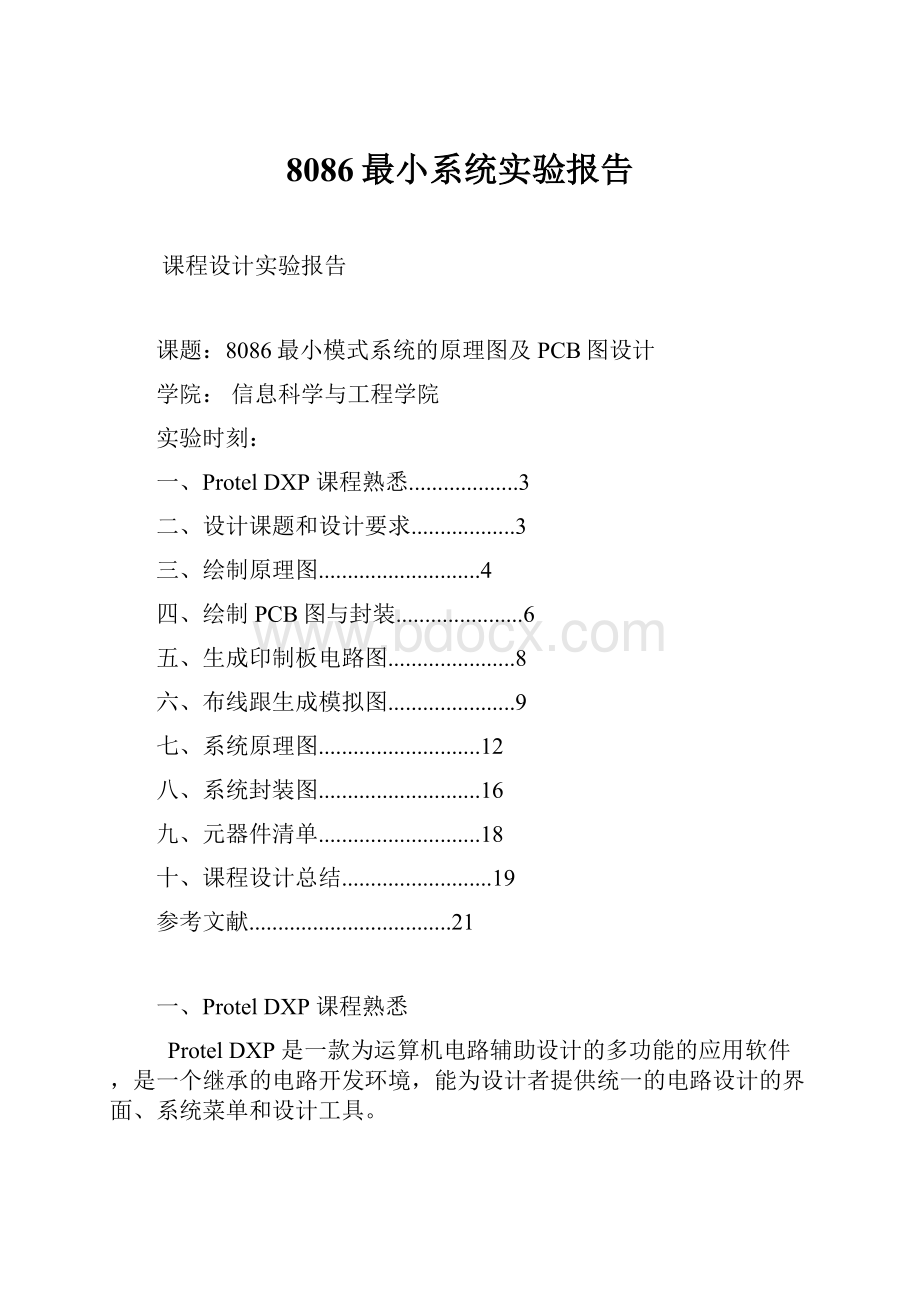
8086最小系统实验报告
课程设计实验报告
课题:
8086最小模式系统的原理图及PCB图设计
学院:
信息科学与工程学院
实验时刻:
一、ProtelDXP课程熟悉...................3
二、设计课题和设计要求..................3
三、绘制原理图............................4
四、绘制PCB图与封装......................6
五、生成印制板电路图......................8
六、布线跟生成模拟图......................9
七、系统原理图............................12
八、系统封装图............................16
九、元器件清单............................18
十、课程设计总结..........................19
参考文献...................................21
一、ProtelDXP课程熟悉
ProtelDXP是一款为运算机电路辅助设计的多功能的应用软件,是一个继承的电路开发环境,能为设计者提供统一的电路设计的界面、系统菜单和设计工具。
从功能上,ProtelDXP能够分为五大部份:
电路原理图绘制部份、印制电力板设计部份、自动布线部份、可编程逻辑设计部份和电路仿真部份。
利用上述所提供的各类功能,设计者便能从电路的原理图设计开始,最终取得所需要的印制电路版图(PCB)。
在正确安装好了ProtelDXP软件以后,必需要熟练把握各类系统参数和大体设置,和工具栏中的各类大体操作、各类符号所代表的意义。
本次课程设计只要利用到该软件的原理图和PCB图的绘制和自动布线部份。
二、设计课题和设计要求
本次课程设计要紧考查对8086最小模式系统的原理图和PCB图的设计。
1、实验目的
1)把握8086最小模式系统的设计方式。
2)熟练ProtelDXP的利用方式。
2、实验设备
PC微机一台、ProtelDXP软件
3、实验内容
本实验完成的是一个基于ProtelDXP软件的8086最小模式系统原理图以及PCB图设计。
设计8086最小模式系统,包括8086CPU、地址锁存器、数据总线收发器、时钟发生器等。
利用8255芯片进行接口扩展,外接矩阵键盘电路和数码管显示电路等,也能够自行扩展其他外设。
学习把握ProtelDXP软件的利用方式,绘制上述系统的原理图和印制电路板图(PCB)。
4、实验说明和步骤
本实验完成的是一个基于ProtelDXP软件的原理图及PCB图设计,不需要设计实验室的唐都仪器箱,只需要一台PC机和一款Protel软件即可。
简略实验步骤如下:
1)熟悉把握8086最小模式系统的设计方式,设计该系统的原理框图。
2)成立新的元件库,绘制系统所需要的元件的原理图。
3)绘制相关元件的原理图的封装图并完成封装。
4)生成印制电路板图,排版布线生成成效图。
三、绘制原理图
电路原理图设计的要紧目的确实是将电路中的电器件利用特定的符号并将它们的电气联接关系在图纸上正确地表达出来。
一样,组成电路原理图的要紧部份包括一下几个部份:
Ø器件符号:
电路原理图中的器件在电路中都能用一个能表示该器件某些特点的符号表示。
这些符号包括一个表示器件特点的实体和与实际器件相对应的引脚组成。
Ø连线:
电路原理图中的连线表述的是各个元器件引脚之间的电气连通关系。
在ProtelDXP中的电气连线的名称是Wire(导线)。
Ø符号:
在电路设计时对一些特殊的地址都有一些通用的处置方式。
例如,对电源和接地的处置、输入和输出的端口等等。
在这些地址电路图的绘制一样都由特定的符号表示。
经常使用的电路符号如下所示:
Ø附加说明:
在电路原理图中除表示电路的电气连通关系之外,有时为了更清楚地说明电路的功能或其他技术要求,便于图纸的阅读,电路原理图也能够包括一些必要的其他说明性的内容。
这些说明性内容没有任何电气意义,仅是关于电路原理图的注释和说明,例如:
文字、图形、符号等等。
如以下图所示:
一样来讲,电路原理图的设计工作包括:
设置电路图图纸大小、计划电路图的整体布局、在图纸上放置元件、进行布局和布线、然后对各元件和布线进行调整、最后保留。
关于软件所带的元件库中已有的原理图,咱们能够直接打开系统的Libraries,选择元件所在的库,再查找到元件,就能够够挪用出所需要的原理图。
如右图操作界面:
关于系统在库中没有的元件,那么需要先事前成立一个新的原理图元件库,再在那个新的库里面绘制所需要的元件原理图。
具体步骤如下:
1)启动ProtelDXP系统,执行【File】/【New】/【SchematicLibrary】菜单命令,系统将成立一个“”的原理图库
生成如上所示的界面以后,点击Add和Edit就能够够添加和编辑元件原理图。
2)执行【File】/【SaveAs】菜单命令,在弹出的保留文件对话框中能够修改文件的名称和途径。
四、绘制PCB图与封装
元件封装是一个空间的概念,主若是指实际的电子元件的整个外形结构尺寸。
在明白得元件封装时,要注意一下几点:
1、不同的元件能够有相同的封装,例如所有40个管脚的双列直插式芯片都能够采纳DIP40封装,即只要元件的外观结构相同,就能够够采纳相同的封装。
2、同一功能的元件也能够有不同的封装,具体选哪一种封装形式,取决于电路的实际需要,如功率、电流等。
3、PCB印制电路板设计软件一样会提供封装库供选择,可是也有可能需要关于特殊元件的封装自行设计。
4、关于自行设计的封装,必然要使元件中利用的管脚号跟自制的封装一致,不然会致使错误。
类似从已有的库里面调出原理图一样,只只是是选择Libraries中的Footprints。
进行类似的操作就能够够调出所需要的封装图。
第一新建一个的封装库用来保留所需要自行设计的PCB图。
操作步骤如下:
执行【Tools】/【NewComponent】命令,系统自动激活元器件向导,然后就能够够依照已打开的对话框提供的向导指引进行元器件封装的创建。
在创建进程中,能够自己设定封装图的类型,在本次实验中,要紧的封装都是采纳DIP(双列直插模板)。
还有焊盘尺寸,焊盘间距,封装外型轮廓线尺寸和焊盘个数等等的设置。
另外,关于元件的自行封装那么需要对元件添加已设计的PCB图。
双击元件原理图,能取得该元件的ComponentProperties.在那个对话框中能够修改元件的各类属性,也能够添加封装图。
点击Models中的Add,即能够选择添加相对应的封装图。
如以下图所示:
如上所示,也能够从已有的库里面选择,选择Libraryname或是Librarypath,就能够够找到库中所需要的封装图。
五、生成成效图
绘制好相关原理图和封装图以后,在生成印制电路板之前,还需要对PCB板进行计划,要紧有结构尺寸,元件选择与布局(要依如实际情形,选择印制板上的元件封装形式和尺寸,并合理布局。
)和环境参数的设置等等。
因为本次设计的电路也算是比较复杂的,因此在生成之前要从头概念印制板的物理边界。
执行【Design】/【BoardShape】/【RedefineBoardShape】菜单命令,鼠标光标变成十字形状,工作窗口的背景变成黑色,而初始的印制板物理边界变成绿色。
单击鼠标左键就能够够确信印制板物理边界的一个极点从而能够设置出所需要的印制板电路板。
生成印制电路板之前,第一新建一个PCB文件并保留。
以后再打开已经完全设计好的原理图,执行【Design】/【UpdataPCBDocument】菜单命令后,就会弹出如下图的【EngineeringChangeOrder】对话框。
其中,【ValidateChanges】是使更改有效。
如上所示,点击该键以后,Status(状态栏)中的Check会显现一个标记。
若是全数显现
,那就表示该动作能够执行,不然就要返回到原理图中查看相应的元件进行修改。
【ExecuteChanges】表示执行更改。
当全数动作都有效后,单击该按键,那么元件就能够载入到PCB文件中。
【ReportChanges】表示更改报表。
执行此命令后,将会弹出【ReportView】(报表预览)对话框,在该对话框中含有本次更新的文件、网络和元件类型等的详细资料,同时还能够设定不同的显示比例,和惊醒打印输出、存盘等操作。
以后,假设再对原理图进行了修改,也只需要进行如上操作对PCB图进行更新就能够够了。
执行完相关操作后,就能够生成一个最初始的印制板电路图。
现在的各个元件的PCB图都是排列成一条,因此咱们还需要对其进行排版。
排版进程中要注意各个元器件之间的连线,一样CPU应该放在中间位置,而其他元件的排版那么依照它们与CPU之间的连线来做安排。
比如大部份线都连接在CPU在左侧,那么将该元件放在CPU左端。
而且,各组连线最好不能有交点,能够选择该元件,点空格键进行翻转使得各组连线尽可能平行相连。
另外,一样晶频振荡器要放置在CPU周围,不然会比较难感应。
而且,键盘电路那么要放置在整个电路板的右下方,而数码管显示电路那么安置在键盘电路周围以方便更好的操作和观看。
总之,要尽可能将各个元件合理安排在一个尽可能适宜的矩阵范围内,并使得各元件能较均匀地散布在该范围内的各个部位。
六、布线跟生成模拟图
布线之前需要选择一个适合大小的区域,并修改区域线的属性,作为印制电路板的边界。
布线方式分为手工布线和自动布线。
一样情形下,比较复杂的电路图选择自动布线。
在本次实验中,咱们选择自动布线。
但在之前也仍是要对各类线进行设置。
主若是对布线规那么(Routing)中的【Width】的三类线的设置:
地线、电源线和其他导线。
【Width】设计规那么用于设定布线时的导线宽度,能够设置导线的三个宽度约束,即最大宽度(Maximum)、参考宽度(Preferred)和最小宽度(Minimum),注意修改最小宽度值之前必需先设置好最大宽度。
设置对话框如下所示:
生成的模拟印制板电路图如下所示:
生成的3D模拟图如下所示:
七、系统原理图
一、系统各部份原理图
a)8086CPUb)8255A(外围接口芯片)(2片)
c)8286(数据总线收发器)(2片)d)8282(地址锁存器)(3片)
e)74LS00(集成与非门)f)74LS138(译码电路)
g)6264(存储器)h)8284(时钟发生器)
i)数码管
j)键盘接口电路
k)显示电路
二、8086最小系统模式原理图
注释:
因为在Protel中的图纸设置为A2,无法打印原图,因此只能在此附上一张较模糊的小图,敬请明白得。
八、系统封装图
a)8086CPUb)8255A
c)8286(数据总线收发器)d)8282(地址锁存器)
e)74LS00f)74LS138
g)6264(存储器)h)8284(时钟发生器)
i)数码管
九、元器件清单
打开原理图,执行【Reports】/【BillofMaterials】,能够生成该系统原理图中所用到的元器件。
取得本次设计的部份元器件清单如下:
十、课程设计总结
本次实验是第一次接触ProtelDXP软件,尽管说这次的系统设计并非是很复杂,可是在操作实验进程中也仍是碰到了一些问题,只是通过教师的指导和通过查阅课外资料,都一一取得了解决。
第一是原理图元件库的成立,整个系统原理图所要用到的芯片都要先在原理图元件库中存在。
因为这次设计所需要的不能在软件所配套的元件库里找到,要紧需要咱们自己自行设计,依照芯片的管脚图即可容易画出原理图。
可是,在实验进程中,咱们发觉,本来依照管脚图,每一个管脚都会标明输入、输出管脚或是二者皆可。
而在原理图中,若是利用这种具有标明输入输出性质的管脚,就会致使即便在管脚已经连线后,系统仍是会以一条红色波浪线提示该管脚的连线存在错误或是警告。
因此,咱们修改了芯片引脚的ElectricalType,除VCC和GND管脚是Power之外,其余的全数是Passive。
另外,在元件库中绘制原理图时,必然要从该区域的第四象限开始画图,不然会致使在从库中挪用该原理图时无法将其放到指定的图纸区域内。
创建好元件库以后,绘制系统原理图时也要注意一下整个系统的布局。
选择适合的图纸大小,使得各芯片之间的连线和散布都比较清楚。
系统原理图顶用到总线能够使得芯片间的连线简单明了,可是必需要利用网络标号标清楚每一根输出线或输入线。
比如CPU和地址锁存器8282之间的地址总线的连接,必然要标注清楚CPU的地址线AD0-AD19别离连接到8282的DI0-DI7中的哪一根,而且输出时所用的网络标号要跟输入时的名称一致。
网络标号的放置也需要注意,不能放到管脚上或是其他地址,而要放置使其与管脚的相交处,即移动网络标号至产生红色小叉叉的时候。
不然在生成印制电路板时系统会提示错误或是自动布线时会丢失一些相关的接线。
设计中有效到74LS00,作为与非门的作用。
一样情形下,原理图的设计中常采纳芯片处置,而不是独立的与非门电路,专门是要用到多处。
因为一块74LS00芯片中有四个与非门,能够将多个与非电路集成到一块芯片中,有利于节省资源,也有利于封装。
74LS138的输入端和使能操纵端的连接也值得考虑。
刚开始,我把CPU的M/I-O-输出连接在了74LS138的输入端中的一个,后来通过教师指点,才明白如此的连接是有瑕疵的。
M/I-O-的输出确实是要能判定CPU是要连接到存储器(M)仍是接口电路(IO),因为6264的片选信号是低电平有效,因此应该直接将M/I-O-经反相后接到6264的片选信号,而M/I-O-那么接到74LS138的低电平有效的使能端。
如此使适当M/I-O-为高电平常,138译码器不工作不能选通8255外围接口电路,而存储器工作。
低电平常那么恰好相反,8255被选通工作,存储器6264不工作。
大体上,原理图的绘制还需要注意一些复制、粘贴,修改属性等大体操作的熟练利用和连线时的一些小技术。
关于PCB图,因为并无涉及去制作出真正的芯片模型,因此在绘制元件封装图时,它的各个部位的宽度,厚度等大小设置也并非是很严格。
自行设计的原理图都需要再设计封装图,不然在对原理图进行封装生成PCB板时会显现找不到元器件等错误。
另外,当元器件封装后,生成PCB板时假设显现找不到节点的错误,这是因为封装器件的管脚标号和原理图中对应器件的管脚标号不同。
现在,只需要在PCB元件库中改变相对应元件的管脚标号即可。
成功生成了印制电路板后,采纳自动布线。
现在要修改电源线、地线和其他线的线宽以更好地域别。
可是若是线宽过大使得边界的连线超出了选定的印制电路板区域范围,就会使得布线结果显现错误。
通过利用Protel完成一个8086最小系统模式电路的设计后,使我对ProtelDXP那个软件有了必然的了解,也粗略了解到了制造出一块一块芯片的可能流程。
这些都无疑对我以后在自动化方向上的学习专门是原理图、芯片等方面都有着专门大的帮忙。
固然,关于那个软件的功能还有待认真研究,毕竟在本次设计中只是利用到了它的大部份大体功能,而且关于一些错误的处置方式也不熟练。
要想能够灵活利用Protel来完成更复杂、更完美的电路图设计还需要尔后大量的学习和实践。
最后,衷心感激在本次课程设计中给予我详细、耐心指导的教师,学长学姐们!
参考文献
[1]周荷琴,吴秀清.微型运算机原理与接口技术(第三版).合肥:
中国科学技术大学出版社,2004.
[2]赵志刚,吴海彬.ProtelDXP有效教程.北京:
清华大学出版社,北京交通大学出版社,2004.
[3]孙惠芹主编.电路设计PROTEL.天津大学出版社,2020.
[4]米昶,董峰,解统燕主编.ProtelDXP电路设计基础教程.机械工业出版社,2004.
[5]余周军.ProtelDXP入门与提高有效教程.中国铁道出版社,2003.
[6]姜立东.ProtelDXP原理图与PCB设计.北京邮电大学出版社,2006.